- 公開日:
- 更新日:
エクセルで日付/日数の引き算(差分)をする方法
「あとどれくらいで納期が来るのだろう」「イベント開催まであとどれくらいだろう」と思うことはありませんか?
この記事では、Excelで日付や日数の引き算をする方法をご紹介します。
年数、月数、週数、日数をもとめる方法をそれぞれご紹介します。
エクセルで日付/日数の引き算(差分)をする方法
Excelでは、ある日付から別の日付までの期間を年・月・週・日数で計算することができます。
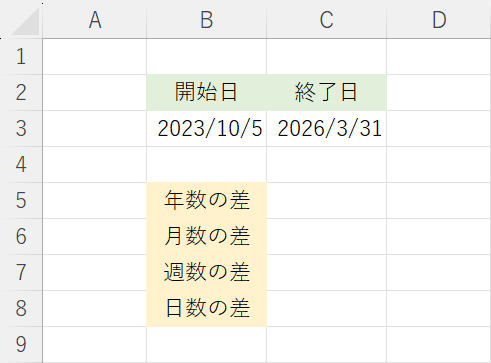
以下では、上図の表にある「年数の差」「月数の差」「週数の差」「日数の差」のセルそれぞれに日数の引き算をした式について解説します。
ここで主に利用するのはDATEDIF関数です。DATEDIF関数を使うと2つの日付(開始日と終了日)の間の年数、月数、日数を求めることができます。書式は「=DATEDIF(開始日,終了日,"単位")」です。
DATEDIF関数について詳しく知りたい場合は、以下の記事を参照してください。
ExcelのDATEDIF関数の使い方|2つの日付間の年数/月数/日数を計算
年数の差を求める
日付を引き算するにはDATEDIF関数を利用すると便利です。
以下では、DATEDIF関数を使って年数の差をもとめる方法を解説します。
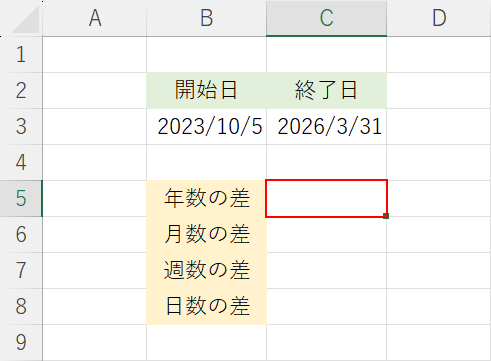
C5セルを選択します。
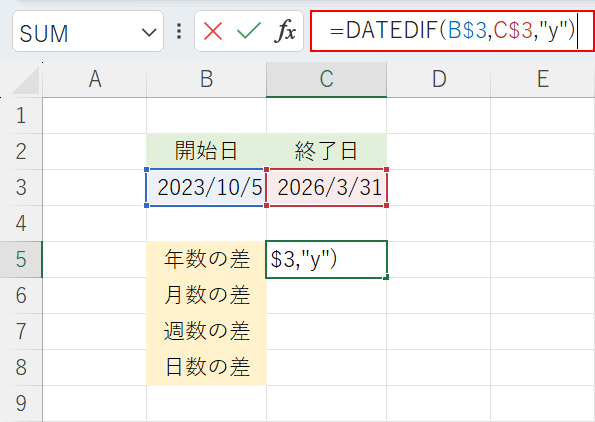
数式バーに「=DATEDIF(B$3,C$3,"y")」を入力し、Ctrl + Enterを押して確定します。
この式は開始日をB3セル、終了日をC3セル、単位をy(年)にしています。
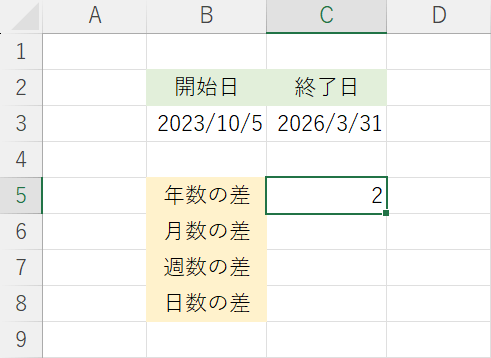
C5セルに2(年)が表示されました。
月数の差を求める
月数を引き算する際もDATEDIF関数を利用すると便利です。
以下では、DATEDIF関数を使って月数の差をもとめる方法を解説します。
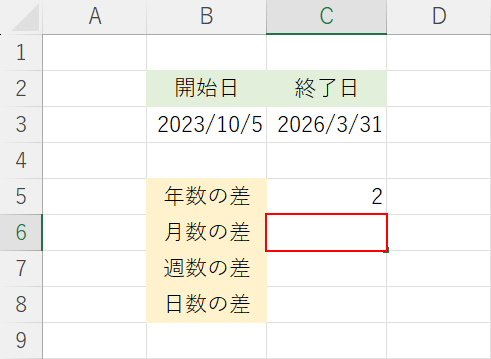
C6セルを選択します。
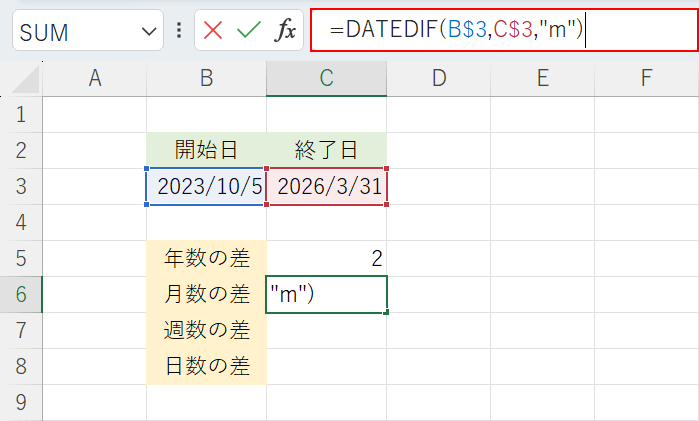
数式バーに「=DATEDIF(B$3,C$3,"m")」を入力し、Ctrl + Enterを押して確定します。
この式は開始日をB3セル、終了日をC3セル、単位をm(月)にしています。
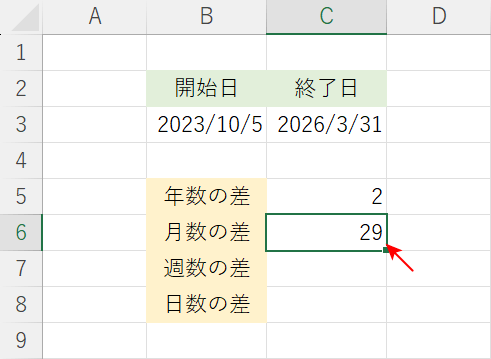
C6セルに29(ヶ月)が入力されました。
週数の差を求める
週数を引き算するにはDATEDIF関数を利用すると便利です。
以下では、DATEDIF関数を使って週数の差をもとめる方法を解説します。
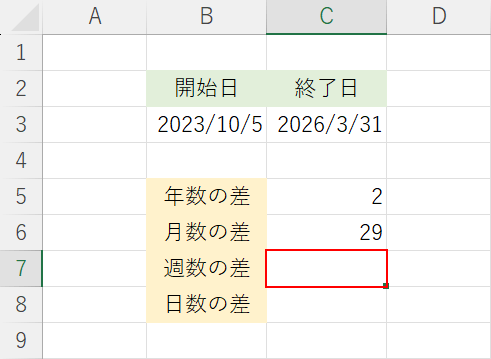
C7セルを選択します。
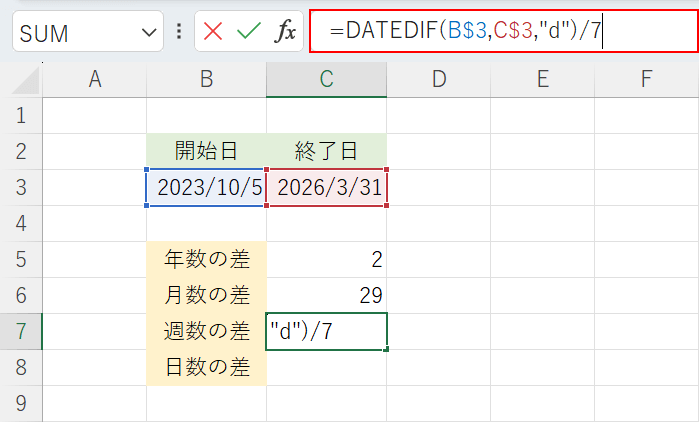
数式バーに「=DATEDIF(B$3,C$3,"d")/7」を入力し、Ctrl + Enterを押して確定します。
この式は開始日をB3セル、終了日をC3セル、単位をd(日)にして、7(1週間の日数)で割っています。
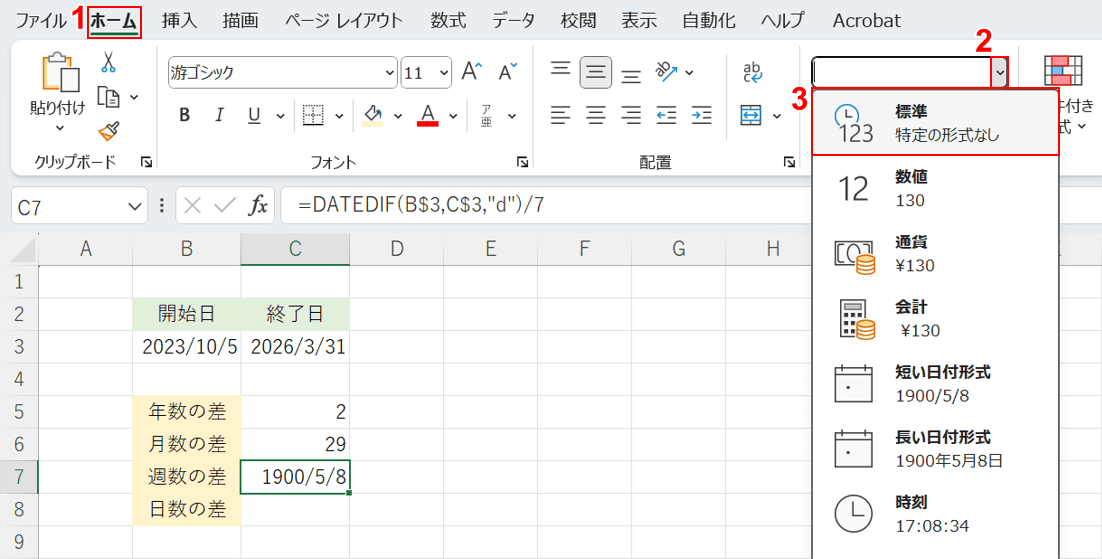
①ホームタブ、②「数値の書式」のv、③標準の順に選択します。
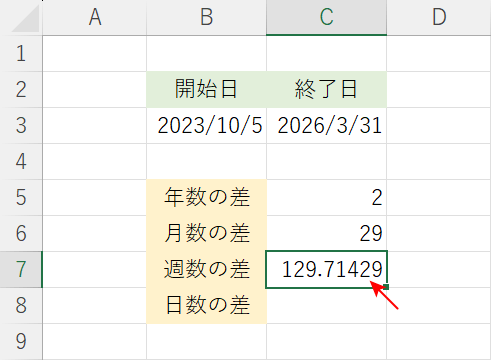
C7セルには「129.71429」という数値が表示され、整数にはなりません。
その場合、小数点を切り上げるか、切り下げるかで整数にすることもできます。
小数点を切り上げる
小数点を切り上げる場合は、「小数点以下の表示桁数を減らす」を選択することで整数にすることができます。詳しくは以下を参照してください。
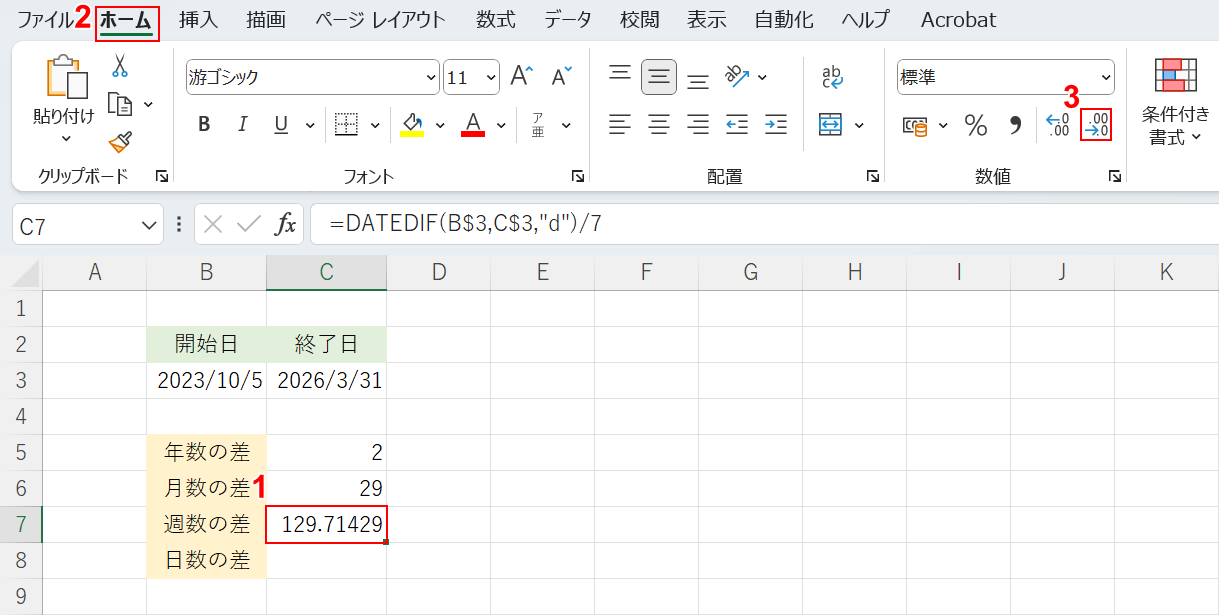
①小数点を含むセル(C7)を選択します。
②ホームタブを選択します。③「小数点以下の表示桁数を減らす」を5回押します。
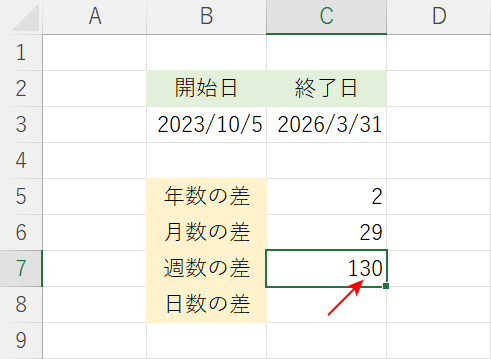
小数点を切り上がった状態で整数(130)になりました。
小数点を切り下げる
小数点以下を切り下げる場合は、ROUNDDOWN関数を使用できます。この関数は指定した桁数で切り下げを行います。
書式は「=ROUNDDOWN(数値,桁数)」です。詳しくは以下の記事を参照してください。
ExcelのROUNDDOWN関数の使い方|指定された桁数で切り捨て
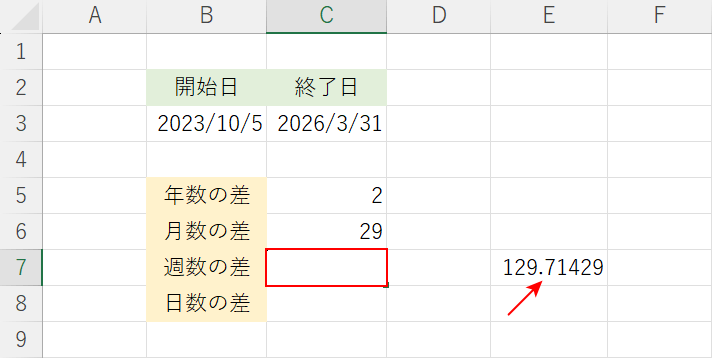
ここでは、E7セルに小数点を含む数値が入力されています。
C7セルに小数点を切り下げた整数を表示したいので、C7セルを選択します。
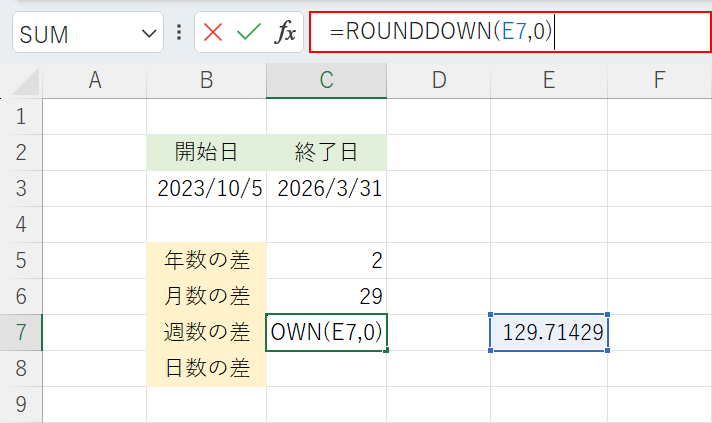
数式バーに「=ROUNDDOWN(E7,0)」を入力し、Ctrl + Enterを押して確定します。
小数点を切り下げて整数で返したい場合は、「0」を入力します。
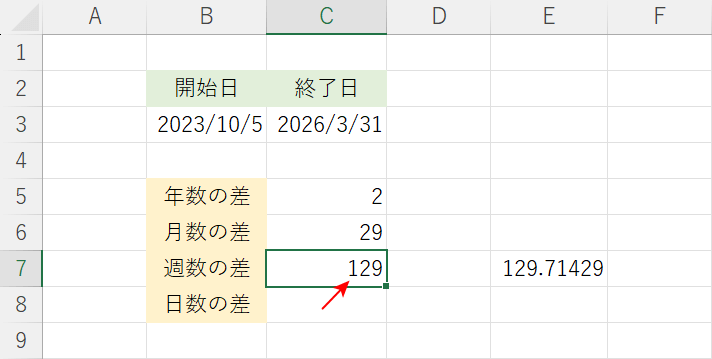
C7セルに小数点を切り下げた整数の「129」が表示されました。
日数の差を求める
日数の差を求めるには、DATEDIF関数もしくはDAYS関数を利用する方法があります。
DATEDIF関数を利用する
日数を引き算するにはDATEDIF関数を利用すると便利です。
以下では、DATEDIF関数を使って日数の差をもとめる方法を解説します。
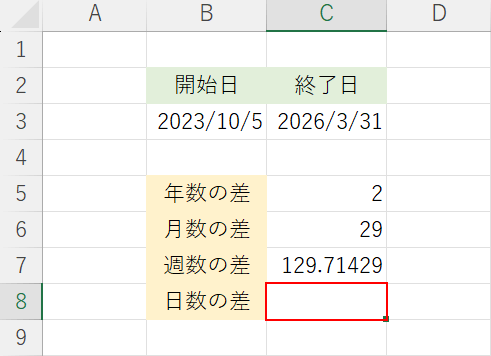
C8セルを選択します。
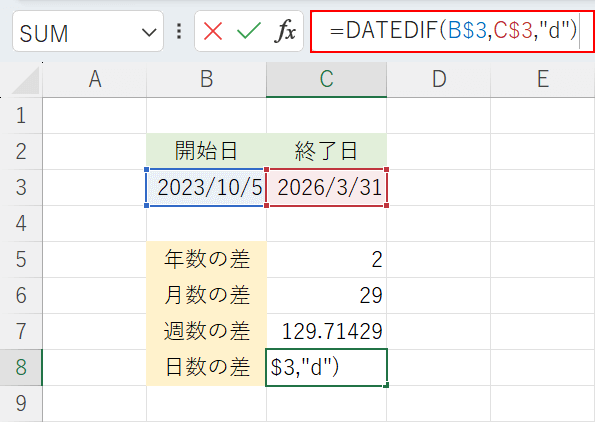
数式バーに「=DATEDIF(B$3,C$3,"d")」を入力し、Ctrl + Enterを押して確定します。
この式は開始日をB3セル、終了日をC3セル、単位をd(日)にしています。
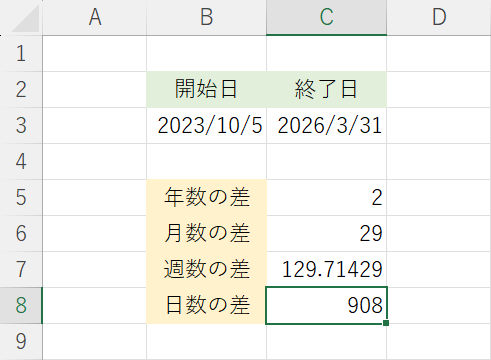
C8セルに908(日)が入力されました。
DAYS関数を利用する
DAYS関数は、開始日から終了日の期間の日数をもとめる関数です。書式は「=DAYS(終了日,開始日)」です。
以下では、DAYS関数を使って日数の差をもとめる方法を解説します。
DAYS関数はDATEDIF関数より数式の構成がシンプルであるため、覚えやすい方はDAYS関数をおすすめします。DAYS関数について詳しく知りたい場合は、以下の記事を参照してください。
ExcelのDAYS関数の使い方|2つの日付の間の日数を返す
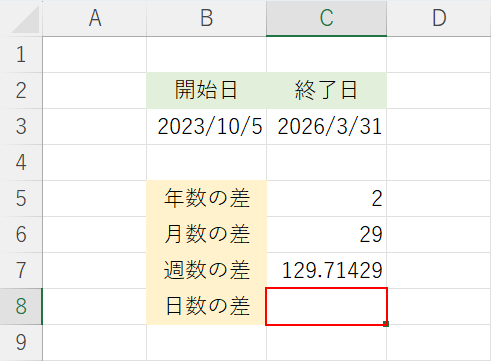
C8セルを選択します。
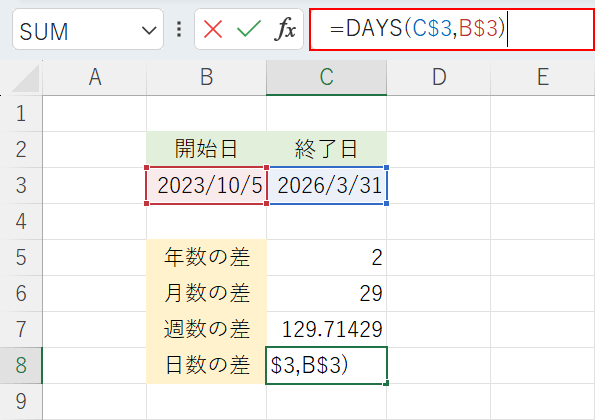
数式バーに「=DAYS(C$3,B$3)」を入力し、Ctrl + Enterを押して確定します。
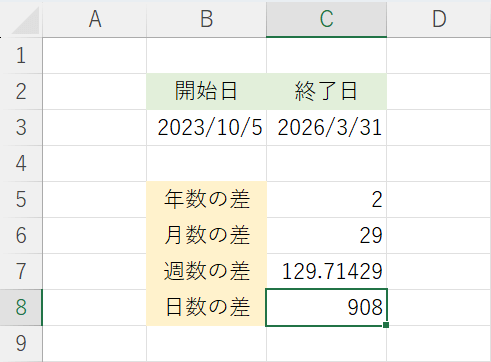
C8セルに908(日)が入力されました。
